|
|
| |
自分用の署名を自動的に追加する
メッセージの最後に付け加える、名前やメール・アドレスのことを「署名」といいます。署名があれば、メールの差出人がすぐにわかるうえ、同じ署名を使い続けることで本人が出したという証明にもなります。署名には好きなメッセージを使うことができ、作成した署名を新規メッセージすべてに自動挿入することができます。
|
|
1.「Outlook Express」を起動したら、ツールバーにある[ツール]ボタンをクリックし、表示されたメニューから[オプション]を選択します。
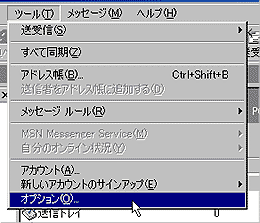
2.[オプション]ウィンドウが表示されるので、そのなかにある[署名]のタブをクリックします。
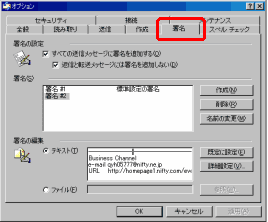
3.「署名」と書かれた場所の横にある、[作成]ボタンをクリックします。すると署名の編集ができる場所にカーソルが移動するので、わかりやい署名を入力していきます。
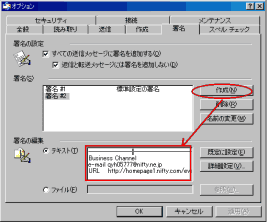
4.[規定に設定]ボタンをクリックすれば、署名の登録は完了です。
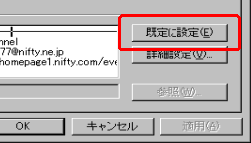
5.最後に「すべての送信メッセージに署名を追加する」をチェックをします。以降、新しいメールを作成する画面になると、自動的に署名が追加されます。
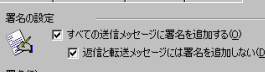
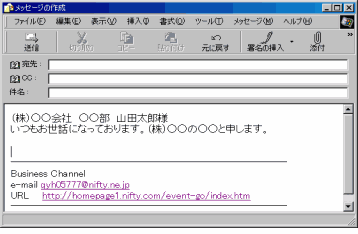
6.署名登録は直接入力するだけでなく、あらかじめ作成したファイルを指定することもできます。よく利用する会社あるいは担当者毎に冒頭の挨拶文を含めて作成しておくと便利です。
手順[3]の署名を編集する画面で、「ファイル」にチェックをして[参照]ボタンを押し、ファイルを選択します。このとき指定できるのはテキスト・ファイル、もしくはHTMLファイルです。
![[参照]ボタンクリック](07.gif)
|
|

